Utiliser une code iTunes, une carte cadeau ou Passbook sur l’App Store ou l’iTunes Store
Vous avez reçu une carte cadeau iTunes ou bien un promo code pour téléchargez une application ? Vous souhaitez créditer une carte cadeau ? Dans ce tutoriel nous expliquons comment faire.
(Note: toutes les images de l’article peuvent être cliquées pour un agrandissement)
Commencez par lancer l’App Store à partir de l’écran d’accueil de votre iPhone/iPad/iPod Touch. Vous pouvez aussi faire la même chose avec l’iTunes Store, dans ce cas lancez l’app iTunes Store.
Une fois dans l’App Store, soyez sûr de choisir en bas le premier onglet nommé « Sélection » puis naviguez tout en bas de la fenêtre. Avec l’iTunes Store, vous pouvez choisir au choix l’onglet « Musique », « Films » ou « Séries TV ». Naviguez également tout en bas de la fenêtre.
Tout en bas de la fenêtre, vous allez avoir accès à un bouton nommé « Code » (sur l’iTunes Store ce sera appelé « Utiliser un code ». Tapotez dessus.
Vous aurez sans doute une fenêtre comme ci-dessous qui vous demandera de rentrer le mot de passe pour se connecter à l’App Store ou l’iTunes Store. En effet, vous devez d’abord vous identifier. Entrez votre mot de passe et tapotez sur « OK ».
A présent, vous allez avoir plusieurs choix. Si vous voulez utiliser une carte cadeau iTunes ou App Store, le plus simple est de tapoter sur « Utiliser l’appareil photo ». Vous allez alors basculer vers l’appareil photo et il faudra l’utiliser pour « scanner » le code barre disponible sur votre carte cadeau. Alternativement, vous pouvez entrer le code écrit sur la carte manuellement en tapotant sur « Saisir votre code manuellement ». Si vous disposez d’un promo code pour télécharger une application ou de la musique, il faudra forcément passer par « Saisir votre code manuellement ». Nous décrivons cette étape plus bas. Enfin, vous pouvez créer une carte cadeau vous même en l’ajoutant à Passbook et passer à l’Apple Store pour le créditer en tapotant sur « Passe iTunes » tout en bas.
Nous illustrons ci-dessous la fenêtre lorsque vous choisissez de saisir le Code manuellement. Il suffit de taper le code puis de tapoter sur « Utiliser ». A noter que vous pouvez aussi copier coller le code, mais sur un iPhone il faut avoir de la dextérité. Voici comment faire: tapotez une fois dans le champs que nous avons encadré appelé « Saisir votre code manuellement ». Un menu va s’ouvrir et vous propose de « Couper, Copier, Sélectionner, etc. ». Mais il n’y a pas « Coller ». En fai, Coller est disponible dans la seconde partie du menu accessible en tapotant sur le triangle d’accès visible tout à droite du menu. Il n’est pas forcément aisé de tapoter sur ce triangle. Après avoir tapé sur le triangle, la suite du menu apparaît et « Coller » est disponible. Tapotez dessus pour coller le code.

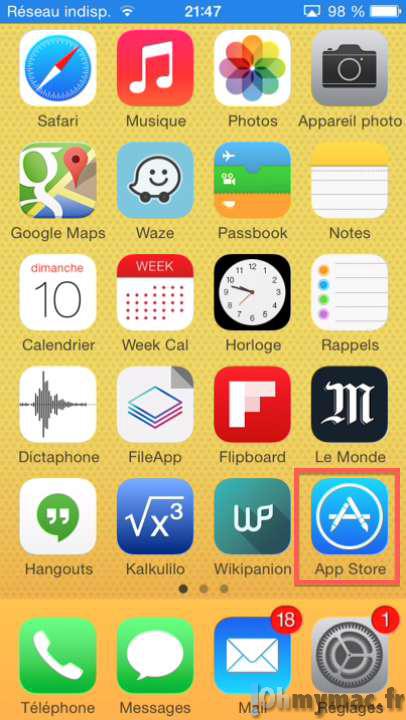
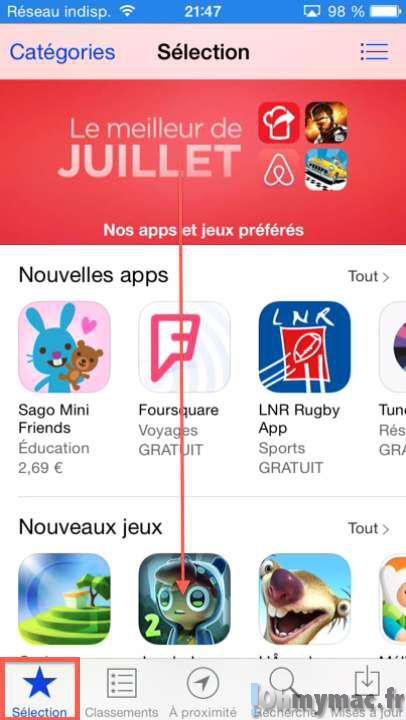
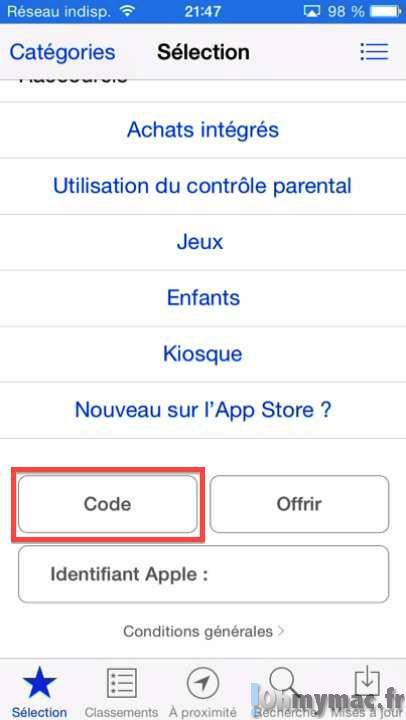
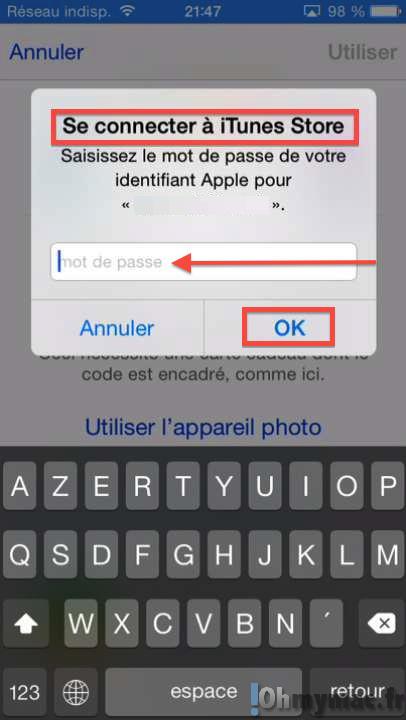
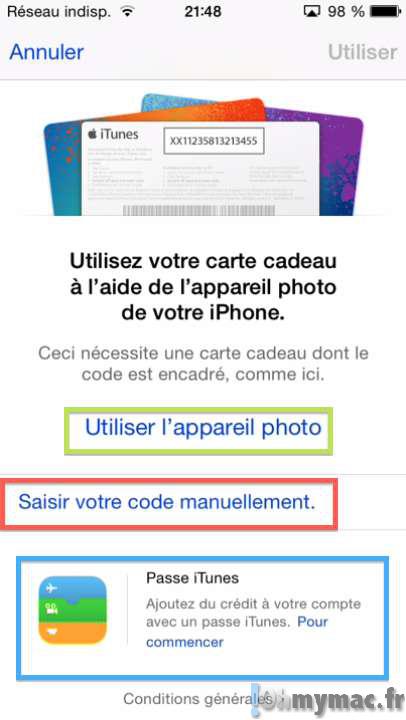
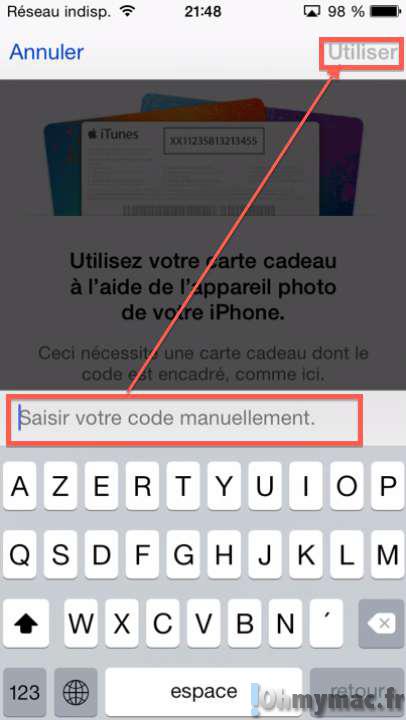








No Comment